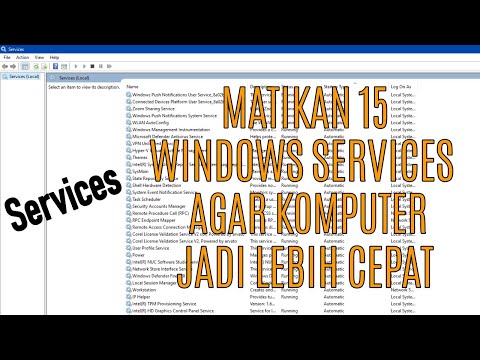Sistem Nama Domain, atau Pelayan DNS bertanggungjawab untuk menerjemahkan nama domain ke alamat IP. Pelayan DNS yang mematuhi piawaian akan mengembalikan ralat "Kesalahan Nama" atau "DOMAIN" apabila diminta untuk menyelesaikan nama domain yang tidak ada. Malangnya, sebilangan penyedia perkhidmatan internet melihat aliran pendapatan dalam merampas permintaan tersebut dan sebaliknya menyampaikan halaman dengan pautan yang ditaja. Keuntungan untuk ISP dianggarkan sekitar $ 5 (AS) setiap pengguna setiap tahun. Kelemahan bagi pengguna akhir adalah bahawa, selain melihat iklan yang tidak perlu, banyak aplikasi, termasuk rangkaian peribadi maya, yang bergantung pada standard yang diterbitkan sama ada berhenti berfungsi dengan baik atau berhenti berfungsi sama sekali. Selain itu, ia memperkenalkan masalah keselamatan. Dia mengeksploitasi kerentanan di pelayan yang memungkinkannya untuk pengguna web Rickroll yang mengunjungi subdomain yang masuk akal tetapi tidak ada. Nasib baik, pengguna sering mempunyai cara untuk memilih untuk tidak memilih "pengalaman pengguna yang lebih baik" ini.
Langkah-langkah

Langkah 1. Jalankan utiliti perisian pengintip yang baru dikemas kini dan buang sebarang perisian pengintip yang dikesan
Tingkah laku ini cukup mirip dengan beberapa program perisian intip yang perlu disahkan sama ada ia berasal dari perisian hasad yang dipasang secara tempatan atau ISP anda.

Langkah 2. Sekiranya masalah itu berlanjutan, dan tidak dapat dikaitkan dengan masalah spyware pada akhirnya, kemungkinan masalah itu berasal dari ISP anda
Terdapat beberapa penyelesaian yang disenaraikan di bawah. Penyelesaian terbaik bergantung pada ISP anda, keperluan anda, dan kemampuan teknologi anda.
Kaedah 1 dari 2: Kaedah Umum

Langkah 1. Buka panel konfigurasi di mana anda boleh menukar pelayan DNS anda

Langkah 2. Pilih dari pelayan DNS awam yang disenaraikan di bawah
- DNS Google pada 8.8.4.4.atau 8.8.8.8
- OpenDNS di 208.67.222.222 dan 208.67.220.220.

Langkah 3. Tukar pelayan DNS primer dan sekunder anda ke alamat pada langkah sebelumnya

Langkah 4. Terapkan perubahan dan ujian

Langkah 5. Sebagai alternatif, anda boleh mencuba menjalankan pelayan DNS anda sendiri
Walaupun ini mungkin pilihan terbaik, ini bukan kerana pemalu teknologi.
Kaedah 2 dari 2: Kaedah Khusus ISP

Komunikasi Cox

Langkah 1. Buka panel konfigurasi di mana anda boleh menukar pelayan DNS anda

Langkah 2. Tukar pelayan DNS primer dan sekunder anda ke 68.105.28.13 dan 68.105.29.13
[rujukan diperlukan]

Langkah 3. Terapkan perubahan dan ujian
Pautan Bumi

Langkah 1. Buka panel konfigurasi di mana anda boleh menukar pelayan DNS anda

Langkah 2. Mereka mungkin menunjukkan pelayan Earthlink lalai di 207.69.188.185 dan 207.69.188.186

Langkah 3. Tukar pelayan DNS primer dan sekunder anda ke pelayan DNS penyisih Earthlink di 207.69.188.171 dan 207.69.188.172

Langkah 4. Terapkan perubahan dan ujian
Verizon

Langkah 1. Buka panel konfigurasi di mana anda boleh menukar pelayan DNS anda

Langkah 2. Tukar mana-mana alamat DNS yang berakhir dengan.12 ke yang berakhir dengan.14
Contohnya, ubah 71.243.0.12 kepada 71.243.0.14.

Langkah 3. Terapkan perubahan dan ujian
Yang lain

Langkah 1. Lawati laman web mereka dan cari topik sokongan mereka untuk mendapatkan arahan untuk memilih keluar dari pengalihan DNS

Langkah 2. Hubungi sokongan teknikal
Tanya bagaimana "memilih keluar dari pengalihan DNS."

Langkah 3. Sekiranya mereka tidak dapat atau tidak akan menolong anda, atau jika arahan yang mereka berikan tidak berfungsi, cubalah salah satu penyelesaian umum yang disenaraikan di bahagian atas
Itu mesti berfungsi untuk hampir semua orang.
Petua
- Sebelum menukar pelayan DNS anda, tulis pelayan DNS semasa anda sekiranya yang baru tidak berfungsi.
- Tukar pelayan DNS anda. Arahan berbeza-beza bergantung pada apakah ia dilakukan di router atau komputer individu dan, dalam kes terakhir, sistem operasi apa yang anda gunakan.
- Penyelesaian ini dapat digabungkan. Sebagai contoh, anda boleh menggunakan DNS alternatif ISP anda sebagai primer dan salah satu alamat OpenDNS sebagai sekunder. Ini mungkin sangat berguna jika pelayan penyisihan ISP anda nampaknya tidak boleh dipercayai.
- Meminta ISP anda untuk menukar anda dari pengguna rumah ke akaun perniagaan kecil mungkin berfungsi dalam beberapa kes. (Banyak ISP tidak akan berusaha menolak perkara ini kepada pelanggan perniagaan mereka dengan mengetahui bahawa mereka tidak mungkin menanggungnya.)
Amaran
- OpenDNS adalah syarikat untung dan juga menjana pendapatan dengan menayangkan iklan pada pencarian DNS yang gagal. Pengguna yang berdaftar dapat mematikannya dari tetapan akaun mereka.
- Sebilangan kaedah penyisihan yang disenaraikan mungkin tidak berkesan secara kekal atau sepenuhnya. Mereka yang bergantung pada kuki akan kembali ke tingkah laku lalai apabila kuki tamat atau dihapuskan. Orang lain mungkin bekerja untuk alamat IP yang ditentukan dan perlu digunakan semula oleh pengguna dengan alamat IP dinamik.